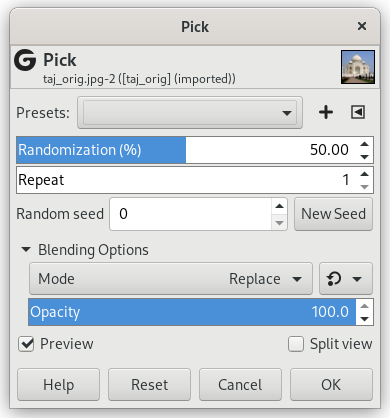The Pick filter replaces each affected pixel by a pixel value randomly chosen from its eight neighbors and itself (from a 3×3 square the pixel is center of). All or only some pixels in an active layer or selection are affected, the percentage of affected pixels is determined by the Randomization (%) option.
- Presets, “Input Type”, Recortar, Blending Options, Vista previa, Merge filter, Split view
-
![[Nota]](images/note.png)
Nota Estas opciones se describen en la Sección 2, “Características comunes”.
- Aleatorización (%)
-
El deslizador representa el porcentaje de píxeles de la capa activa o selección que serán escogidos. Cuanto mayor sea el valor, más píxeles se escogerán.
- Repetir
-
El deslizador representa el número de veces que se aplicará el filtro. Valores más altos provocan más escogidos, los valores de píxel se transfieran más lejos.
- Semilla aleatoria, New Seed
-
This option controls the randomness of the filter. The Random seed box lets you manually enter a seed for the randomization algorithm used. You can also generate a random seed by pressing the button. If the same random seed is used in the same situation, the filter produces exactly the same results. A different random seed produces different results.